Вариативный товар в WooCommerce

Вариативный товар — тип товаров в WooCommerce, который позволяет вам предлагать товар с набором вариаций, а также вы можете контролировать цены, запасы, изображения и более для каждой вариации. Их можно использовать для да таких товаров, как например — рубашка, где вы можете предложить большой, средний и маленький размеры в разных цветах.
Добавление вариативного товара
Шаг 1. Выберите тип товара.
Чтобы добавить вариативный товар, создайте новый товар или отредактируйте существующий.
- Перейдите WooCommerce > Товары.
- Выберите кнопку “Добавить новый” или “Изменить” существующий товар. Отображаются “Данные товара”.
- Выберите “Вариативный товар” с выпадающего списка “Тип товара”.
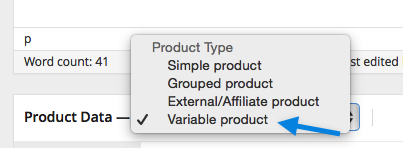
Шаг 2. Добавьте до вариативного товара атрибуты
В разделе “Атрибуты” добавьте атрибуты перед созданием вариаций — используйте общие атрибуты, которые являются узловыми или определяют индивидуальные атрибуты, специфичные для товара.
Общие атрибуты
Чтобы использовать общий атрибут, выполните следующие действия:
- Выберите атрибут с выпадающего списка и кликните “Добавить”.
- Кликните “Выбрать все”, чтобы добавить все атрибуты к вариативному товару (если применимо).
- Поставьте галочку перед чекбоксом “Используется для вариаций”, чтобы сообщить WooCommerce, что это для ваших вариаций.
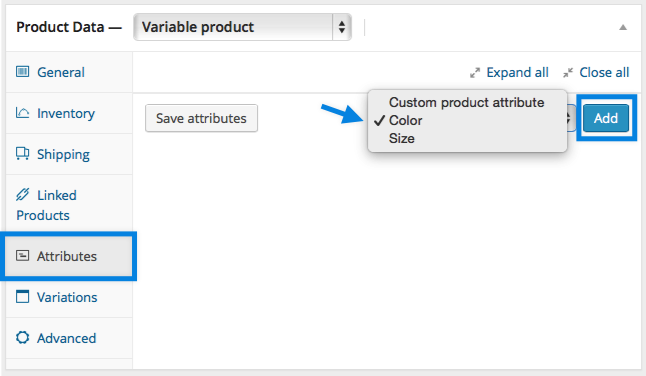
Добавление общих атрибутов к товарам.
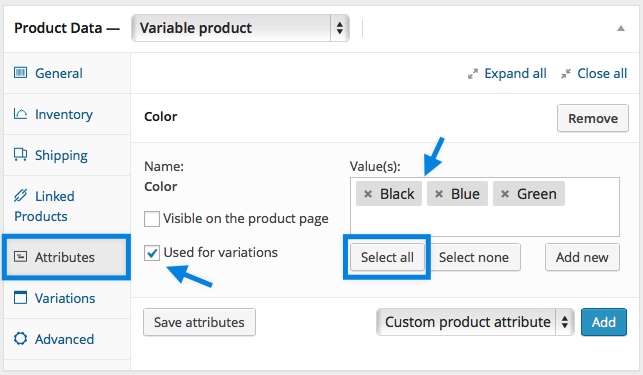
Настройка атрибутов
Индивидуальные атрибуты товара
Если вы добавляете новые атрибуты, которые будут использоваться только для этого товара:
- Выберите ”Индивидуальный атрибут товара” и кликните “Добавить”.
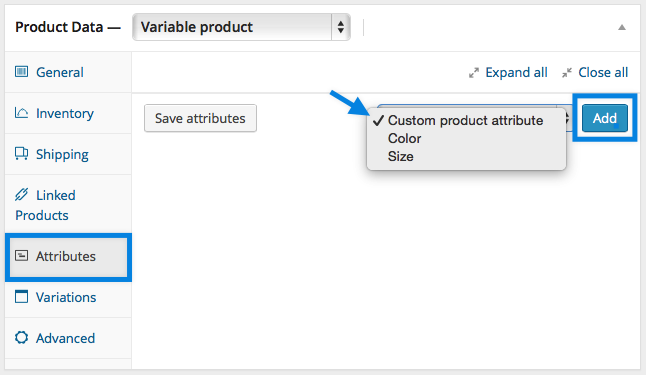
Добавление индивидуальных атрибутов к товару.
2. Введите имя атрибут (например, Размер).
3. Введите значение, разделенные вертикальной черточкой (например, маленький | средний | большой).
4. Активируйте чекбокс “Используется для вариаций”.
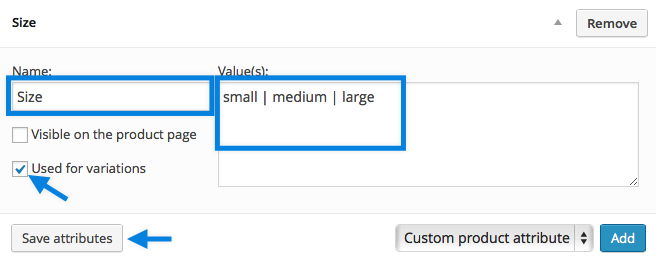
5. Сохранить атрибуты.
Шаг 3. Добавить вариации
Чтобы добавить вариацию, перейдите к разделу “Вариации” в мета-окне “Данные товара”.
Добавление вариации вручную
- Выберите “Добавить вариацию” с выпадающего списка и щелкните “Применить”.
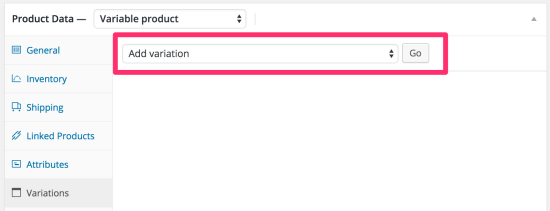
2. Выберите атрибуты для вашей вариации. Чтобы изменить дополнительные данные, кликните значок треугольника, чтобы раскрыть вариацию.
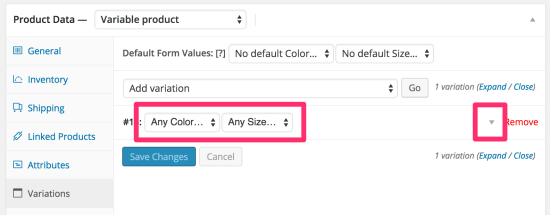
3. Отредактируйте любые доступные данные. Единственное обязательное поле “Обычная цена”.
4. Сохранить изменения.
Редактирование совокупности вариаций
Если у вас более 10 вариантов, используйте кнопки для перемещения вперед и назад по списку. Каждый раз, когда вы переходите к новому набору вариаций, предыдущий набор сохраняется. Это гарантирует сохранение всех данных.
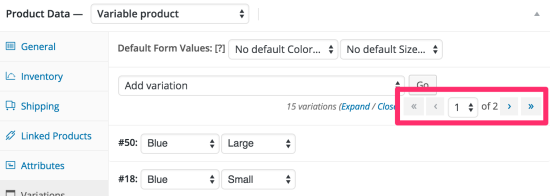
Установка значений по умолчанию
Мы рекомендуем устанавливать настройки по умолчанию, которые вы предпочитаете в вариациях. В этом примере у нас нет настроек по умолчанию, поэтому пользователи могут выбирать любой цвет и размер сразу же на странице товара.

Если вы хотите, чтобы конкретная вариация уже была выбрана при посещении пользователем страницы товара, вы можете установить их. Это также позволяет кнопке “Добавить в корзину” автоматически появляться на страницах вариативных товаров.
Вы можете устанавливать значения по умолчанию только после того, как была создана хотя бы одна вариация.
Данные вариаций
Каждая вариация может иметь много параметров по аналогу к простому товару.
Основные:
- Включить — включить или отключить вариацию.
- Скачиваемый — если это загружаемая вариация.
- Виртуальный — если этот товар — нематериальный или не может быть отправлен, параметры доставки удаляются.
- Обычная цена (обязательно) — задайте цену для этой вариации.
- Цена со скидкой (необязательно) — задайте цену для этой вариации при распродаже.
- Налоговый класс — налоговый класс для этой вариации. Пригодно, если вы предлагаете вариации, охватывающие разные налоговые группы.
- Скачиваемые файлы — показывает, если выбрано “Скачиваемый” . Добавьте файл(ы) для загрузки.
- Лимит загрузок — показывает, если выбрано “Скачиваемый”. Укажите, сколько раз клиент может загрузить файл(ы). Оставьте пустым — для неограниченного количества.
- Истечение срока загрузки — показывает, если выбрано “Скачиваемый”. Введите количество дней, по окончанию которых ссылка на скачивание перестанет работать.
Управление запасами:
- Артикул — если вы используете артикулы, установите артикул или оставьте поле пустым, чтобы использовать артикул товара.
- Управлять запасами? — управление запасами на уровне вариаций.
- Количество в запасе — показывает, если выбрано “Управление запасами”. Введите количество — запасы для индивидуальной вариации или оставьте поле пустым, чтобы использовать настройки запасов товара.
- Разрешить предзаказ — выберите, как обрабатывать предзаказами.
- Продавать индивидуально — разрешает продать только одну единицу товара в одном заказе. (Эта настройка используется для самого товара. Вы не можете установить продажу одной единицы индивидуальной вариации в одном заказе.)
“Установку статуса запасов” можно применить ко всем вариациям сразу же — “Есть в наличии” или “Нет в наличии” с помощью массового обновления в разделе “Вариации”.
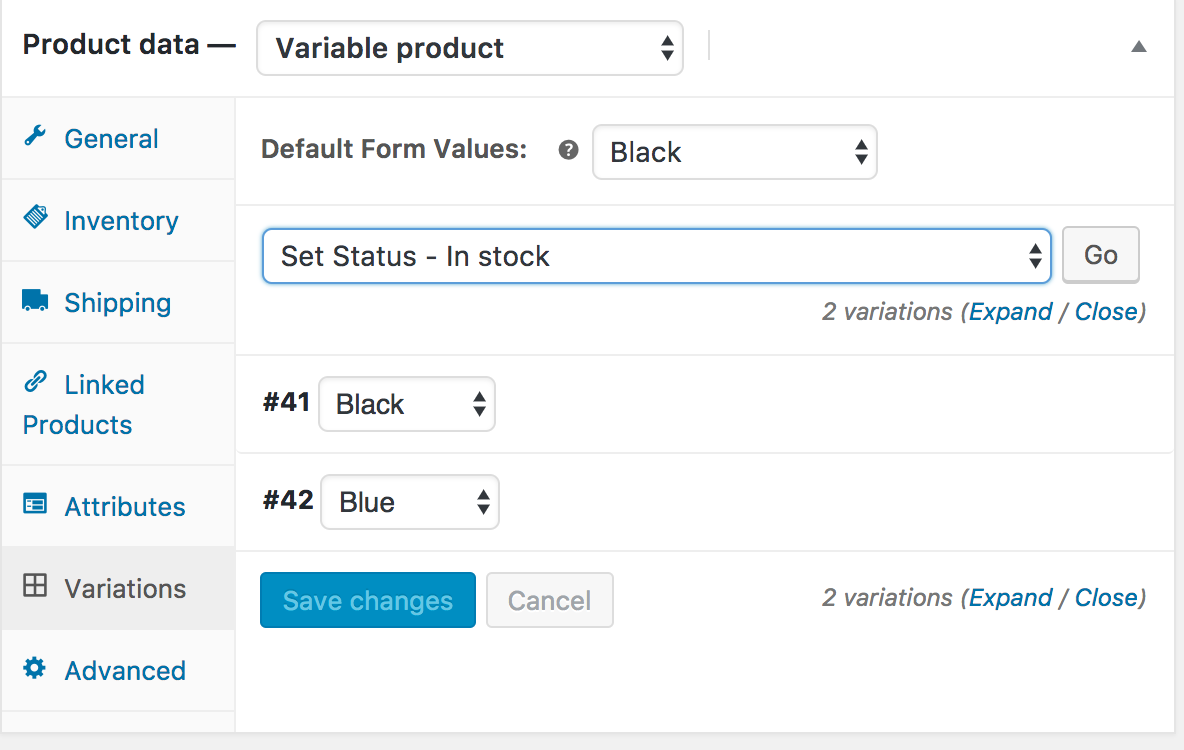
Поставка:
- Вес — вес для вариации или оставьте поле пустым, чтобы использовать вес товара.
- Габариты — высота, ширина и длина для вариации или оставьте поля пустыми, чтобы использовать размеры товара.
- Класс доставки — класс поставки может повлиять на цену доставки. Установите его, если он отличается от товара.
Сопутствующие товары:
- Апсейлы
- Кросселы
Если значения SKU, веса, размеров и запаса не заданы, вариация будет использовать значения, присвоенные вариативному товару. Поля цены должны быть заданы для каждой вариации.
Добавление изображения для вариации
- Разверните вариацию.
- Кликните на синий “заполнитель” изображения (скриншот).
- Выберите изображение, которое вы хотите использовать.
- Кликните “Задать изображение вариации”.
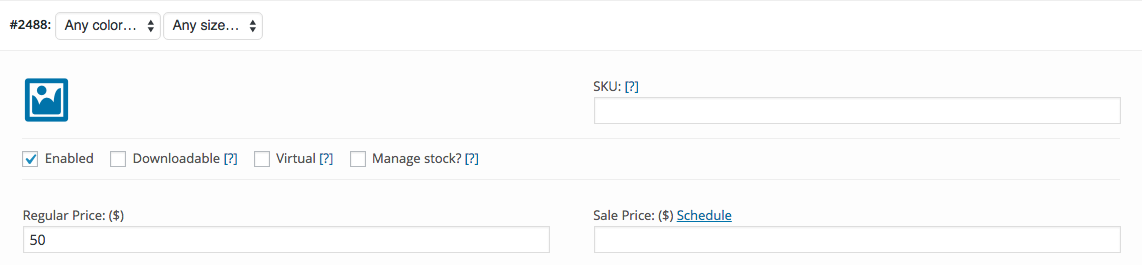
Дублирование вариативного товара
Чтобы сэкономить время, вы можете сделать копию товара и его вариаций для создания похожих. Подробнее читайте тут: Дублирование товара.
Массовое редактирование
Вы можете массово редактировать вариации, выбирая конкретные данные из выпадающего списка. В этом примере я хочу изменить цены для всех вариаций.

Компоновка возможных вариаций
Вы можете выбрать “Создать вариации из всех атрибутов”, чтобы WooCommerce создавала все возможные комбинации вариаций.

Если ваш пример имеет два атрибута — цвет (со значениями синий и зеленый) и размер (со значениями большой и малый), он создает следующие вариации:
- Большой синий
- Большой зеленый
- Маленький синий
- Маленький зеленый
Если позже добавить дополнительные атрибуты, для правильной работы они могут потребовать переменные, которые будут переопределены для комбинации вариаций.
Что видят клиенты
На интерфейсе, при просмотре вариативного товара, пользователю предоставляются выпадающие окна для выбора атрибутов вариаций. При выборе вариантов будет отображаться информация об вариации, включая доступный запас и цену.
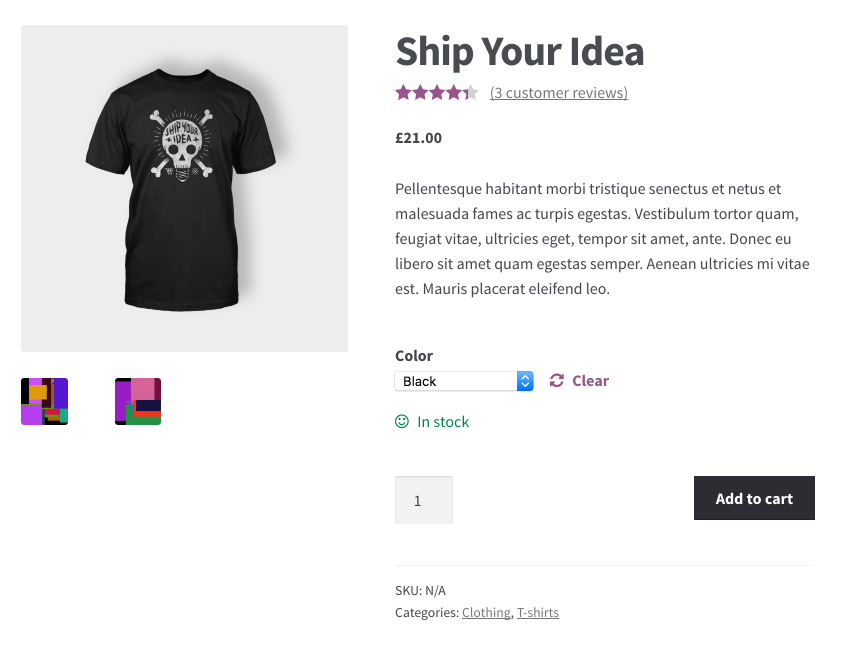
Если пользователь пытается нажать заблокированную кнопку “Add to cart” , перед тем как выбрать атрибут, появится сообщение с просьбой создать некоторые атрибуты.
На странице архива товара “Добавить в корзину” не отображается, потому что сначала необходимо выбрать вариацию, прежде чем добавлять в корзину на странице товара.
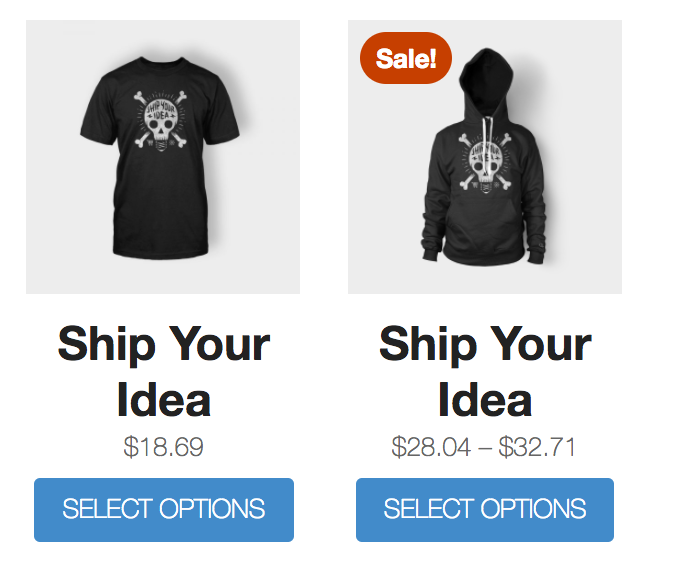
- Предыдущая « Управление категориями, метками и атрибутами товаров в WooCommerce
- Следующая Настройка сопутствующих товаров, апсейлов и кросселов для WooCommerce »














 to our
to our
Добрый день! Не подскажите плагин в свободном доступе для добавления нескольких изображений вариативным товарам?
Как настроить отображение вариаций товара списком? http://prntscr.com/iy13z3
С помощью кастомайзера в шаблоне этого не сделать, возможно в будущем добавим такую опцию, у нас ещё много идей по кастомизации карточки товара.